В этой методичке мы рассмотрим все этапы настройки VPN на вашем Android-устройстве, будь то телефон Samsung, Huawei, Xiaomi или любой другой. Вы узнаете, как скачать VPN на Android, настроить его без приложения, а также получите советы по наладке других протоколов, таких как WireGuard и OpenVPN. Также рассмотрим, почему VPN может не работать на Android и как это исправить.
Настройка VPN на Android
Настроить VPN на Android-устройстве проще, чем кажется. Можно воспользоваться двумя основными методами: ручная настройка через встроенный функционал в Android или установка стороннего приложения из Google Play. Оба варианта легко реализуемы и по силам любому.
|
Встроенные VPN в Android
Большинство современных устройств на платформе Android уже имеют встроенные конфигурации для работы с VPN. Подключиться к VPN можно либо вручную, используя настройки вашего устройства, или же скачать подходящее приложение в Google Play (AppGallery в Huawei, или Samsung Galaxy Store они тоже есть), которое автоматизирует процесс подключения.
- Зайдите в настройки вашего устройства. Перейдите в раздел «Сеть и интернет» (или «Подключения» на некоторых моделях).
- Найдите вкладку VPN. В некоторых случаях её можно найти в разделе «Дополнительно».
- Добавьте новый VPN. Для этого нажмите на «Добавить VPN» или значок «+».
- Введите данные для подключения. Обычно это имя сервера, тип соединения (например, PPTP, L2TP/IPSec) и данные для авторизации (логин и пароль).
Этот метод требует данных для подключения к VPN, таких как адрес сервера. Их можно найти бесплатно в интернете, мы рекомендуем vpngate.net.
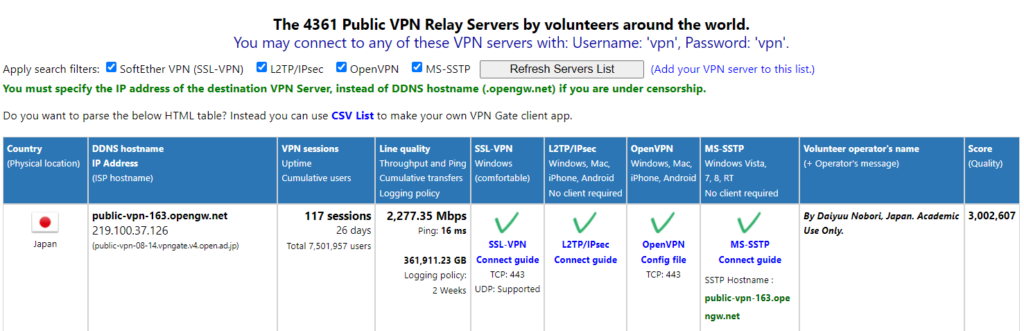
Приложения для VPN на Android
Если ручная настройка кажется сложной или нет исходных данных для соединения, в Google Play можно скачать готовые VPN-приложения. Они очень удобные, в них много настроек и гораздо более широкой выбор серверов в разных странах. Просто скачайте приложение, выберите сервер, и VPN настроится автоматически.
Преимущества использования приложений:
- Простота в использовании: достаточно пару нажатий для подключения.
- Поддержка современных протоколов и шифрования.
- Часто есть функция авто-подключения при запуске устройства.
Многие сервисы также предлагают VPN на Android бесплатно.
Настройка ВПН на Android без приложения
Android-устройства предоставляют возможность настроить VPN вручную через системные настройки. Этот рабочий способ если у вас есть доступ к VPN-серверу, и вы хотите подключиться напрямую, без скачивания сторонних программ.
Пошаговая инструкция:
- Откройте настройки смартфона. Найдите раздел «Сеть и интернет» или «Подключения», в зависимости от модели телефона.
- Выберите пункт «VPN». Он может находиться в разделе «Дополнительно» или среди общих настроек сети.
- Добавьте новый VPN-профиль. Нажмите «Добавить VPN» или значок «плюс» в правом верхнем углу экрана.
- Заполните информацию для подключения. Для создания VPN-профиля вам понадобятся следующие данные:
- Название VPN – придумайте любое имя для вашего подключения.
- Тип VPN – выберите протокол, который поддерживается вашим VPN-провайдером (например, PPTP, L2TP/IPSec).
- Адрес сервера – введите IP-адрес или доменное имя VPN-сервера.
- Данные аутентификации – это может быть ваш логин и пароль или ключ для авторизации, в зависимости от настроек провайдера.
- Сохраните настройки. После ввода всех данных нажмите «Сохранить».
- Подключитесь к VPN. Теперь вы можете подключиться к своему новому VPN-профилю, выбрав его в списке и введя учетные данные (если потребуется).
Какие VPN-протоколы доступны на Android?
VPN на Android поддерживает лишь несколько протоколов, которые вы можете настроить вручную.
- PPTP (Point-to-Point Tunneling Protocol) – простой в настройке, но менее безопасный по сравнению с другими протоколами. Этот вариант практически не используется из-за устаревших методов шифрования.
- L2TP/IPSec (Layer 2 Tunneling Protocol) – более надёжный, так как использует двойное шифрование. Однако может быть медленнее по скорости.
- IKEv2/IPSec (Internet Key Exchange version 2) – обеспечивает хорошую скорость и безопасность, поддерживает переключение между сетями без разрыва соединения.
Некоторые современные протоколы, такие как OpenVPN и WireGuard, требуют отдельного приложения, поскольку их настройка через системные параметры невозможна. Однако, о них мы поговорим в следующем разделе.
Можно ли настроить протоколы WireGuard и OpenVPN на Android?
Да, современные протоколы, такие как OpenVPN и WireGuard, можно настроить на Android, но для их использования потребуется установить специальные приложения.
OpenVPN
OpenVPN – один из самых надёжных и безопасных протоколов для подключения к VPN. Для его использования на Android вам потребуется установить приложение OpenVPN Connect, которое доступно в Google Play.
Kак настроить OpenVPN на Android:
- Скачайте приложение OpenVPN Connect. Перейдите в Google Play и установите приложение OpenVPN Connect на ваше устройство.
- Получите OpenVPN-конфигурацию. Для настройки вам понадобится файл конфигурации (.ovpn), который можно найти в выбранном VPN-провайдере. Обычно его можно скачать у них на сайте.
- Импортируйте конфигурационный файл. Откройте приложение OpenVPN Connect и нажмите на значок «+» в правом верхнем углу экрана. Выберите пункт «Файл» для загрузки файла конфигурации или скопируйте конфигурационные данные вручную.
- Введите учетные данные. Введите логин и пароль, если это требуется для авторизации на VPN-сервере. Некоторые провайдеры могут использовать сертификаты вместо пароля, которые также можно загрузить через приложение.
- Подключитесь к VPN. После настройки нажмите кнопку «Connect», чтобы подключиться к выбранному серверу.
Преимущества OpenVPN на Android:
- Высокий уровень шифрования и безопасности.
- Поддержка множества серверов и гибких настроек.
- Возможность использования как TCP, так и UDP для выбора между стабильностью и скоростью.
WireGuard
В отличие от OpenVPN, протокол WireGuard разработан с минималистичным кодом, что делает его более быстрым и лёгким в настройке.
Для работы с WireGuard на Android потребуется установить официальное приложение WireGuard, доступное в Google Play.
Инструкция по настройке WireGuard на Android:
- Установите приложение WireGuard. Найдите в Google Play приложение WireGuard и скачайте.
- Получите настройки WireGuard. Для подключения вам понадобятся файлы конфигурации или QR-код от вашего VPN-провайдера. Эти данные можно найти на их сайте или в личном кабинете подписки.
- Импортируйте конфигурацию. Откройте приложение WireGuard и нажмите на кнопку «+» для добавления нового подключения. Выберите один из способов импорта:
- Сканировать QR-код. Если провайдер предлагает подключение через QR-код, просто отсканируйте его с экрана.
- Импорт файла конфигурации. Вы можете вручную импортировать файл конфигурации (.conf), который вам предоставил провайдер.
- Активируйте соединение. После импорта конфигурации нажмите на переключатель рядом с созданным профилем, чтобы подключиться к VPN.
Преимущества WireGuard на Android:
- Быстрая скорость соединения благодаря оптимизированной работе протокола.
- Простая и быстрая настройка.
- Экономное потребление ресурсов устройства.
Оба протокола предоставляют высокую степень защиты и гибкость в настройках, но каждый из них имеет свои преимущества. Если вам важна высокая производительность, простота и минимальное потребление ресурсов, WireGuard может стать отличным выбором. Однако если вам нужен более настраиваемый и универсальный протокол с широкими возможностями, обратите внимание на OpenVPN.
Стоит отметить, что с 2023 года в России участились блокировки OpenVPN и Wireguard или замедление их работы. Но насколько нам известно, блокировка носит не массовый характер и протоколы работают в штатном режиме у многих интернет-провайдеров, как мобильных, так и сетевых.
Почему не работает VPN на Android?
Иногда возникают ситуации, когда VPN не подключается или не работает должным образом на Android. Причины могут быть разные, и, к счастью, большинство проблем можно решить самостоятельно. Рассмотрим самые распространённые причины и способы их устранения.
1. Проблемы с интернет-соединением
Для начала стоит проверить стабильность интернет-соединения. Если сеть слабая или нестабильная, VPN может не подключаться или постоянно обрываться.
Решение:
- Проверьте скорость и стабильность интернет-соединения. Попробуйте переключиться с Wi-Fi на мобильную сеть или наоборот.
- Перезагрузите роутер или телефон.
2. Неправильные настройки VPN
Если вы настраиваете VPN вручную, важно убедиться, что все введённые данные (адрес сервера, протоколы, логин и пароль) правильны. Ошибки в настройках часто приводят к невозможности подключения.
Решение:
- Убедитесь, что вы ввели корректные адреса сервера, логин и пароль.
- Перепроверьте актуальность предоставленных данных у вашего VPN-провайдера.
3. Блокировка VPN-соединений
Некоторые сети, особенно корпоративные или публичные (например, в отелях, библиотеках или кафе), могут блокировать VPN. Это делается для ограничения доступа к определённым сайтам или сервисам.
Решение:
- Попробуйте подключиться через другое интернет-соединение, например, с мобильного интернета.
- Используйте другие VPN-протоколы, такие как OpenVPN или WireGuard, которые способны обходить подобные блокировки.
4. Конфликт с другим приложением
Иногда другие приложения, использующие сетевые соединения, могут конфликтовать с работой VPN. Например, приложения антивирусов или файерволов.
Решение:
- Отключите сторонние приложения, которые могут блокировать сетевые соединения.
- Попробуйте временно выключить антивирус или файервол и проверить, работает ли VPN.
5. Проблемы на стороне VPN-сервера
Сервера VPN, к которым вы пытаетесь подключиться, могут испытывать технические проблемы или быть перегружены из-за большого количества пользователей.
Решение:
- Попробуйте подключиться к другому серверу.
6. Устаревшая версия приложения или ОС
Использование старой версии VPN-приложения или устаревшей версии операционной системы Android может стать причиной проблем с подключением.
Решение:
- Обновите VPN-приложение до последней версии через Google Play.
- Проверьте наличие обновлений для операционной системы Android и установите их.
7. Недостаток памяти или ресурсов устройства
Иногда VPN-приложение может не работать корректно из-за нехватки оперативной памяти или ресурсов устройства.
Решение:
- Закройте ненужные приложения, работающие в фоновом режиме.
- Перезагрузите устройство для освобождения ресурсов и попробуйте снова подключиться к VPN.
В большинстве случаев проблемы с VPN на Android можно устранить простыми действиями, такими как проверка настроек, перезагрузка устройства или смена интернет-соединения. Если проблема не решается, всегда можно обратиться за помощью в службу поддержки вашего VPN-провайдера.
Недостатки ручной конфигурации ВПН на Android
Ручная настройка VPN на Android — это в первую очередь бесплатный VPN, но этот метод имеет несколько недостатков. Рассмотрим ключевые минусы ручной конфигурации VPN на Android:
Ограниченная функциональность
Встроенные возможности Android для настройки VPN не предоставляют всех тех функций и гибкости, которые можно получить через сторонние VPN-приложения. Mногие функции, такие как автоматическое подключение при запуске системы, возможность выбора страны сервера, или экстренное отключение (kill switch), могут быть недоступны при ручной конфигурации.
Нет современных протоколов
Ручная конфигурация на Android обычно ограничена стандартными протоколами, такими как PPTP, L2TP/IPSec или IKEv2/IPSec. Более современные и производительные протоколы, такие как OpenVPN, VLESS, Shadowsocks и WireGuard, требуют установки отдельных приложений для их использования.
Oбновления серверов
Для улучшения производительности VPN-провайдеры регулярно обновляют список серверов. При ручной настройке вам нужно будет вручную вносить изменения в конфигурацию, чтобы воспользоваться новыми серверами.
Шифрование и автоматизация
Ручная конфигурация часто не предлагает тех уровней автоматизации, которые доступны в приложениях. Например, в случае разрыва соединения нет возможности настроить автоматическое переключение на другой сервер или повторное подключение, что снижает уровень защиты и удобства использования.
Когда стоит использовать ручную настройку VPN?
Несмотря на перечисленные недостатки, ручная настройка VPN может быть полезной в некоторых случаях:
- Если вам нужно подключиться к корпоративной сети с заданными параметрами и ограничениями.
- Если ваш VPN-провайдер не предлагает приложения для Android, но предоставляет параметры для ручного подключения.
- Если вы не хотите устанавливать сторонние приложения и предпочитаете использовать встроенные параметры Android.
Однако для большинства пользователей установка VPN через приложение остаётся более простым и удобным вариантом, обеспечивающим полный набор функций и шифрования.
Настройка VPN на Android через приложение из Google Play
Самый простой и удобный способ настроить VPN на Android — это использование готовых коммерческих приложений ь из Google Play. VPN можно настроить в несколько кликов, без необходимости вручную вводить параметры серверов и протоколов.
В Google Play можно найти сотни приложений. Мы рекомендуем только тестируемые нами сервисы, и AdGuard — один из них. В октябре они обновили VPN-клиент, и теперь AdGuard VPN для Android подключается к серверам за считанные секунды.
Каждое подключение к серверу требует отправки и получения запросов от вашего устройства. В зависимости от используемого протокола и особенностей VPN-сервиса, этот процесс может повторяться несколько раз, что замедляет установление соединения. Ранее для подключения к серверам AdGuard VPN требовалось пройти этот цикл трижды, однако с новой версией процесс сокращен до двух итераций. Это позволило значительно ускорить соединение с серверами.
Кроме того, данное обновление улучшает работу AdGuard VPN при нестабильных сетях или при переключении между мобильной сетью и Wi-Fi.
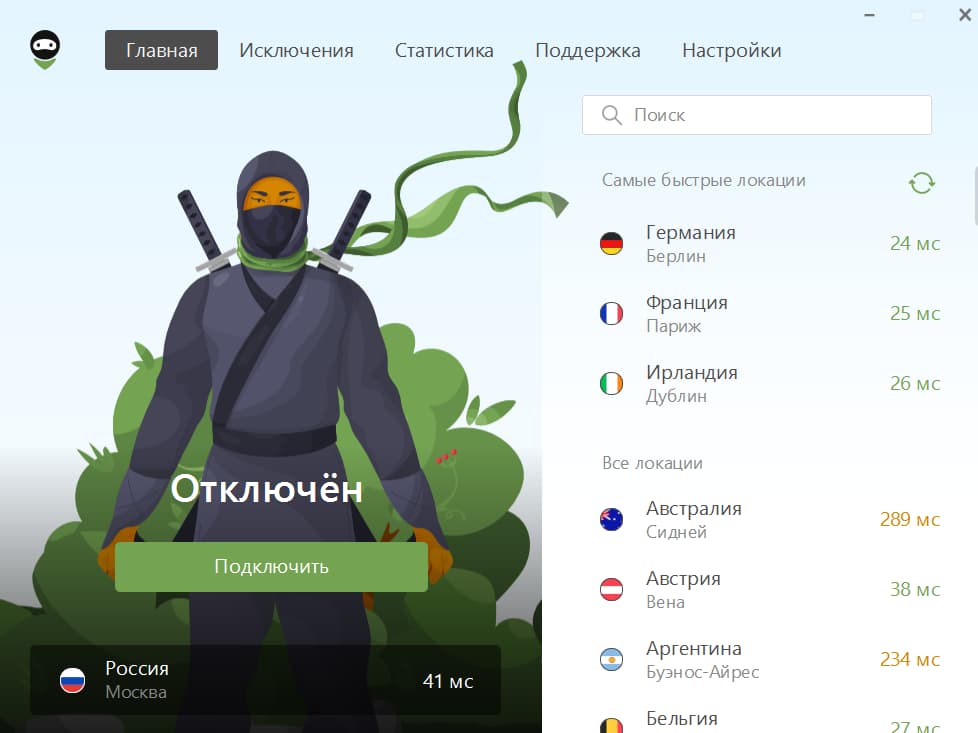
Вот пошаговая инструкция, как настроить VPN на Android с помощью AdGuard VPN:
1. Скачайте AdGuard VPN из Google Play
Перейдите в Google Play, найдите AdGuard VPN и нажмите кнопку «Установить». Процесс загрузки и установки займёт не более минуты.
2. Создайте учётную запись
В AdGuard это можно сделать с помощью электронной почты или через социальные сети. В случае, если у вас уже есть аккаунт, просто выполните вход.
3. Выберите VPN-сервер
AdGuard VPN автоматически предлагает список серверов из разных стран. Либо можно выбрать сервер вручную.
- Для этого перейдите в раздел «Серверы» в главном меню приложения.
- Выберите страну, к серверу которой хотите подключиться. Например, если вам нужно обойти геоблокировку, выберите сервер в стране, где доступен нужный вам контент.
4. Подключитесь к VPN
После выбора сервера нажмите на кнопку «Подключиться». Приложение автоматически настроит соединение. В момент подключения вы увидите значок VPN в строке состояния вашего устройства — соединение успешно установлено.
5. Настройте дополнительные параметры (опционально)
AdGuard VPN предлагает возможность настройки дополнительных параметров. Вы cможете:
- Включить автоматическое подключение VPN при старте устройства или при подключении к публичным Wi-Fi сетям.
- Настроить список исключений — сайты или приложения, которые будут работать без VPN.
- Настроить Kill Switch – функция, которая отключает интернет при разрыве VPN-соединения, чтобы защитить ваши данные.
- Другие функции включают SOKS прокси, Wintun driver, протокол QUICL (HTTP/3), настройки DNS
6. Используйте бесплатную или платную версию
AdGuard VPN предлагает как бесплатный, так и платный тарифы. Бесплатная версия ограничивает количество доступных серверов и объём трафика, но этого вполне достаточно для большинства пользователей. Если вы хотите расширить функциональность, например, использовать больше серверов или увеличить скорость соединения, вы можете оформить платную подписку.
Устройств на Android будет больше
Стремительный рост рынка и геополитические факторы связанные с санкциями привели преобладанию устройств на базе Андроид в России. На май 2023 года, доля Android в РФ приблизилась к 90%. Вместе с тем, увеличилось и количество скачиваемых VPN на ОС Андроид. Настройка VPN через коммерческие приложения, такие как AdGuard VPN, — это наиболее быстрый и лёгкий способ обеспечить безопасное VPN соединение на смартфонах Андроид. Не надо вручную вводить настройки или разбираться с протоколами — всё, что вам нужно сделать, это установить приложение, выбрать сервер и нажать кнопку подключения. Подобные приложения идеально подходят для для любых пользователей и сэкономят время на ручной настройке.
Наш год по настройке VPN на iPhone.
Чаво
1. Как подключить VPN на Android?
Чтобы подключить VPN на Android, можно использовать два способа: вручную через настройки устройства или с помощью специального приложения из Google Play. В случае ручной настройки потребуется ввести параметры сервера VPN, который нужно будет найти самому.
2. Как отключить VPN на Android?
Чтобы отключить VPN на Android, зайдите в настройки телефона, перейдите в раздел «Сеть и интернет» > «VPN» и выберите активное подключение. Нажмите кнопку «Отключить». Если вы используете VPN через приложение, откройте его и нажмите кнопку «Отключить» прямо в интерфейсе приложения.
3. Какие VPN-протоколы поддерживаются на Android?
На Android поддерживаются протоколы PPTP, L2TP/IPSec, IKEv2/IPSec.
4. Можно ли использовать VPN на Android бесплатно?
Да, VPN на Android можно скачать и пользоваться бесплатно. Многие приложения в Google Play предлагают бесплатные версии с ограничениями по объёму трафика и выбору серверов. Для доступа к большему количеству серверов рекомендуется оформить платную подписку.
5. Почему не работает VPN на Android?
VPN может не работать по разным причинам: слабое интернет-соединение, неправильные настройки, блокировка VPN на уровне сети, устаревшая версия приложения или конфликты с другими программами. Чтобы решить проблему, попробуйте перезагрузить устройство, обновить приложение или сменить сервер.
Максим - ведущий тестировщик VPN в проекте vpnRussia, протестировал более 100 VPN-сервисов. С образованием в области информационных технологий, Максим специализируется на анализе и оценке производительности VPN, их безопасности и удобства использования. Его ключевые задачи включают проведение всесторонних тестов VPN-сервисов, выявление уязвимостей и проблем, а также подготовку детальных отчетов для пользователей.